フォトショップを覚えてからイラストレータを覚えると
いちいち立ち止まる瞬間があって
あれマスクの反転はどうやるのだ!?
ってことで覚書!!
オブジェクトを配置してマスクをしたい部分に
追加のオブジェクトを配置して
両方のオブジェクトを選択して
透明パネル〜マスクを作成ボタンを押す
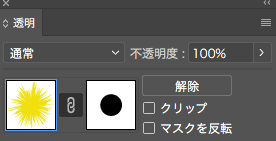
黒の場合は消える!!
白の場合は残る!!
https://www.youtube.com/user/CHIWORLD1234
最近イラストにはまっていていつかこんな絵を描いてみたい!
という思いからtoutubeをみているのだが、
最初からそんなことはできるはずがないので
自分にあった練習方法で腕を磨くしかないが
この動画を見ていた中で
ブラシで描いた中の塗りも変えられるんだな〜〜と
思ったので覚書として!!
1)ブラシで絵を描く
2)絵を描き終わったら(レイヤーをコピーさせておいて)
ブラシをアウトラインさせる
オブジェクト〜パス〜パスのアウトライン
3)ベースの色を最背面に配置
で細かく分かれているのであとはひたすら塗っていく!!
波を作ろうかと思ったが、、、
なかなかこの壁もたかそうだな!!
山登りするときの駐車場をちょっと出たあたりで
森ってきもちいな〜って思っているような
そんな位置にいるかな。
なにはともあれこれからですな!!
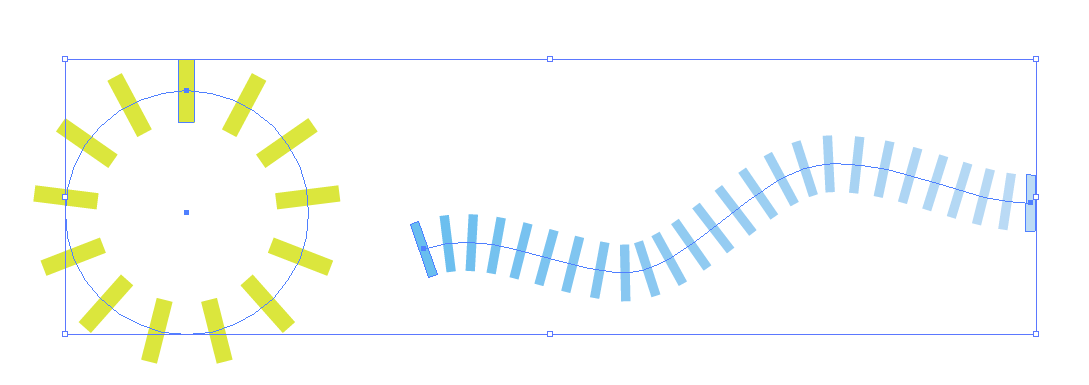 パスに沿って配列なんて文字でやれば簡単だから
パスに沿って配列なんて文字でやれば簡単だから
オブジェクトでも簡単にできるものだと思っていたら
なんだか結構はまったので覚書
1)A_図形を作成
2)Aの図形を複製してBの図形を作成
3)A_Bを選択してツールタブからブレンドを選択
4)Aのセンター位置を一度選択してから
Bのオブジェクトのセンター位置でもう一度選択すると
A_Bのブレンドが作成される
5)C_パスを作成
6)A.BブレンドとCを選択して
オブジェクト〜ブレンド〜ブレンド軸を置き換え
を設定するとパスに沿ってA.Bが配置される
7)ブレンドオプションで数などの設定を変更して完成
※丸に沿って配置する場合
クローズパスだと上手くいかない様子なので
一部ハサミツールでオープンパスにして上げると上手くいく!!
地道にやることが何より早いことは知っているんだ!!